Как сделать сюрреалистические пастели с Lightroom | Adobe Creative Cloud
Примените цветовую градацию к вашим фотографиям, чтобы создать винтажные оттенки.1. Откройте предоставленную фотографию (Файл - Добавить фотографии) или попробуйте эти шаги самостоятельно.
2. Щелкните значок «Редактировать» в правом верхнем углу.
3. Настройте параметры освещения: используйте ползунки для редактирования экспозиции, контрастности, бликов и теней.
Совет: вот настройки, которые мы использовали: Экспозиция: +1.25; Контрастность: -100; Основные характеристики: -40; Тени: +25.
4. Отредактируйте цвет: щелкните значок «Смеситель цветов» на панели «Цвет». Настройте параметры красного и синего на фотографии.
Совет: вот настройки, которые мы использовали:
Красный: оттенок: +100; Яркость: +60.
Синий: оттенок: -80; Насыщенность: -20; Яркость: +50
5. Настройте цвет на фотографии. Щелкните значок «Настройка цели» на панели «Цвет». Выберите Saturation из меню, которое отображается. Затем перетащите фотографию, чтобы настроить цвета на фотографии.
Совет: Мы выбрали часть деревянных панелей внутри поезда, чтобы отредактировать насыщенность всей фотографии на основе выбранного цвета. Мы выбрали +50 для насыщенности.
6. Отредактируйте детали фотографии: разверните панель «Детали» и измените настройки.
Совет: вот настройки, которые мы использовали:
Шумоподавление: 50
Снижение цветового шума: 25
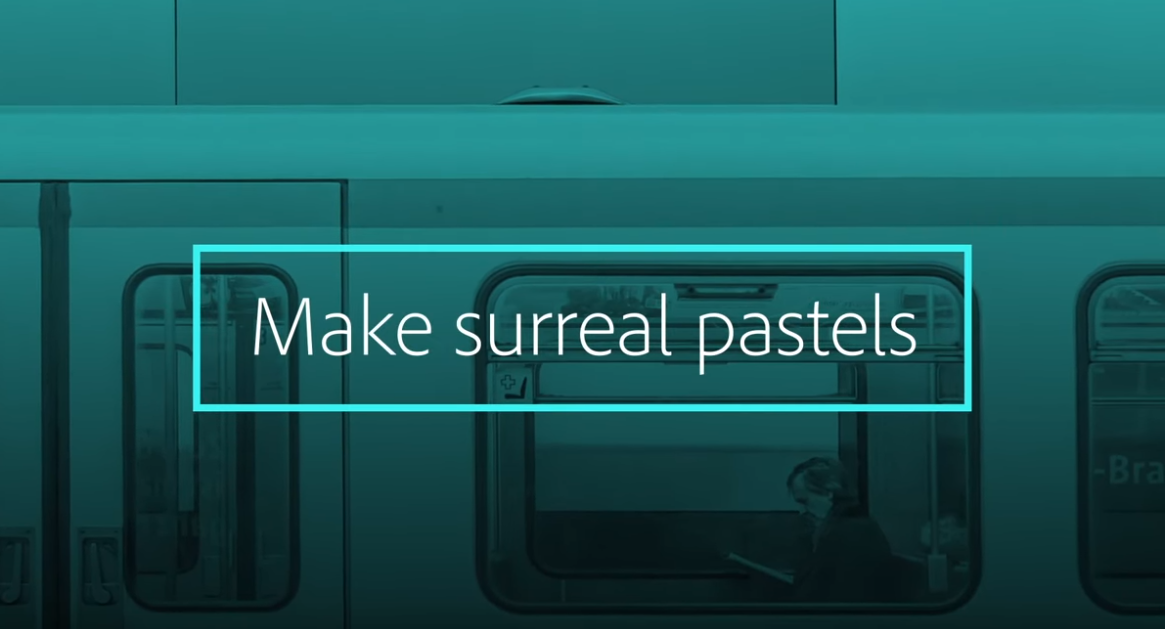


Ваши контактные данные не публикуются на сайте.